KKeine Bearbeitungszusammenfassung |
|||
| (5 dazwischenliegende Versionen von 3 Benutzern werden nicht angezeigt) | |||
| Zeile 1: | Zeile 1: | ||
{{DISPLAYTITLE:SIM-Karte einsetzen}} | {{DISPLAYTITLE:SIM-Karte einsetzen}} | ||
{{Archivhinweis | UTM/SIM-Karte}} | |||
== Informationen == | == Informationen == | ||
Letze Anpassung zur Version: '''11.7.2.2''' | Letze Anpassung zur Version: '''11.7.2.2''' | ||
| Zeile 9: | Zeile 10: | ||
== Einleitung == | == Einleitung == | ||
Dieser Artikel beschreibt das Einsetzen einer SIM-Karte ( | Dieser Artikel beschreibt das Einsetzen einer SIM-Karte (UMTS oder LTE) in die Hardware der G3 (2017). | ||
=== Werkzeug=== | === Werkzeug=== | ||
* Kreuzschlitz-Schraubendreher (Phillips/ PH2) | * Kreuzschlitz-Schraubendreher (Phillips/ PH2) | ||
| Zeile 16: | Zeile 17: | ||
== Das Einsetzen == | == Das Einsetzen == | ||
<div> | |||
<div style="display: flex;padding-right:10px;float:left;"> [[Datei:alert-yellow.png]] </div> | |||
<div style="display: flex;"><span style="background-color: #ffc926;padding:10px;border-radius:4px;font-weight:bold;">Zum Entfernen der SIM-Karte empfehlen wir eine Pinzette.</span></div> | |||
</div> | |||
<div style="clear: both;"></div> | |||
<div style="clear: both;"></div> | <div style="clear: both;"></div> | ||
[[Datei:SIM-Karte01.png |450px|thumb|right| SIM-Karte einschieben]] | [[Datei:SIM-Karte01.png |450px|thumb|right| SIM-Karte einschieben]] | ||
Aktuelle Version vom 10. Mai 2019, 13:06 Uhr
notempty
notempty
notempty Dieser Artikel bezieht sich auf eine nicht mehr aktuelle Version!
notempty
Der Artikel für die neueste Version steht hier
Zu diesem Artikel gibt es bereits eine neuere Version, die sich allerdings auf eine Beta-Version bezieht
Informationen
Letze Anpassung zur Version: 11.7.2.2
Bemerkung: Neuer Artikel
Einleitung
Dieser Artikel beschreibt das Einsetzen einer SIM-Karte (UMTS oder LTE) in die Hardware der G3 (2017).
Werkzeug
- Kreuzschlitz-Schraubendreher (Phillips/ PH2)
SIM-Karte
- Mini-SIM (Standartgröße)
Das Einsetzen

- Lösen der Schraube an der Front des SIM-Kartenslot
- Aufklappen des SIM-Kartenslot
- Die SIM-Karte vorsichtig so einschieben, dass sie unterhalb des Mainboards, mit der Kontaktseite nach oben und mit der abgeschrägten Kante nach außen zeigt
- Den SIM-Kartenslot mit der Metallplatte abdecken und festschrauben
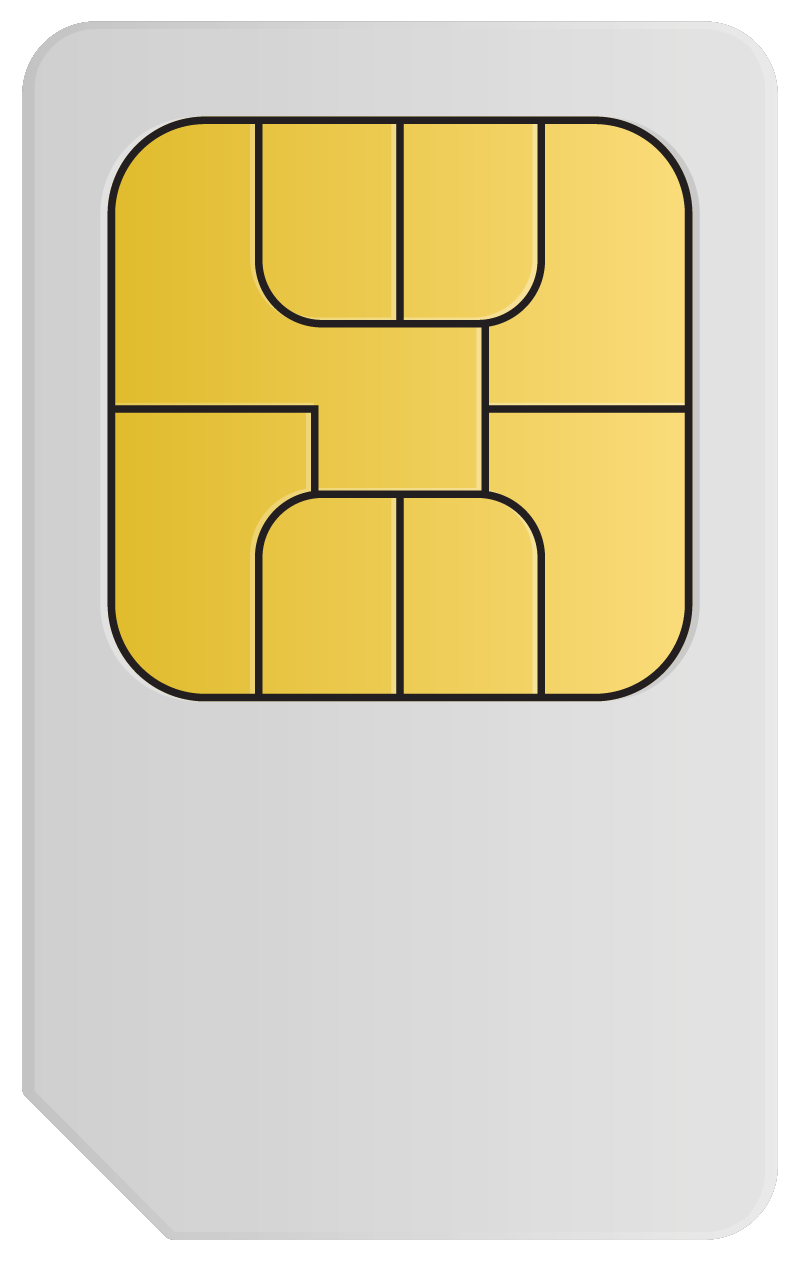
- Bitte die SIM-Karte wie hier abgebildet einschieben